Windows no puede encontrar el instalador de software de AMD
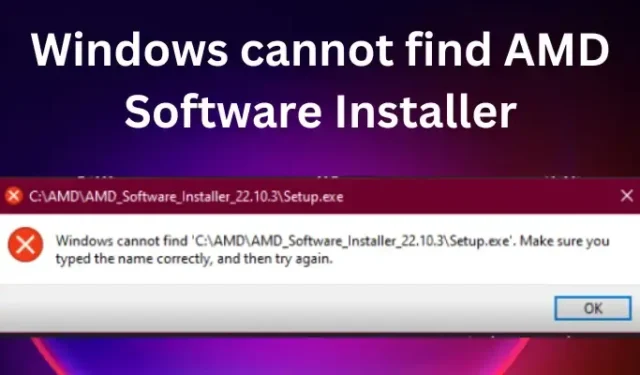
La tarjeta gráfica de AMD es una de las mejores para PC con Windows. Sin embargo, algunos usuarios informaron que experimentaron que Windows no puede encontrar el error del instalador de software AMD al actualizarlo o instalarlo. Esto es bastante molesto y deja a algunos usuarios atascados, pero la buena noticia es que ahora lo tenemos cubierto. Un porcentaje mayor de PC y portátiles con Windows tienen controladores AMS, que incluso se pueden instalar de forma externa. Es muy molesto cuando intenta actualizar o instalar los controladores y obtiene un error como este:
Windows no puede encontrar C:\Archivos de programa\AMD\CIM\Bin64\InstallManagerAPP.exe Asegúrese de haber escrito el nombre correctamente y vuelva a intentarlo.
Los controladores AMD son muy importantes para las PC y sus usuarios. Se escriben en el disco duro y el software permite una comunicación fluida entre su computadora y la tarjeta de video. Si los controladores están dañados o faltan, o si Windows no puede encontrar el instalador del software AMD, su PC no podrá comunicarse con sus gráficos y no dibujará ningún píxel que vea en la pantalla de su computadora portátil o PC.
Reparar Windows no puede encontrar el error del instalador de software de AMD
La causa de que Windows no encuentre el instalador del software AMD puede ser una variedad de problemas, incluidos problemas de permisos, un software antivirus demasiado activo, un instalador dañado, etc.
Antes de aplicar las soluciones de este artículo, asegúrese de que su sistema operativo esté actualizado e intente reiniciar su PC. Habiendo hecho eso, ahora para reparar el error de Windows no puede encontrar el instalador de software de AMD, siga estas sugerencias:
- Modificar la configuración de acceso a carpetas controladas
- Deshabilitar temporalmente el software de seguridad
- Vuelva a instalar Microsoft Visual C++ Redistributable
- Vuelva a instalar los controladores de AMD
Veamos ahora estas soluciones en detalle.
1] Ajustar la configuración de acceso a la carpeta controlada
Algunos usuarios han resuelto el error desactivando el acceso controlado a carpetas en la configuración de seguridad. Sin embargo, recomendamos no dejar la configuración desactivada de forma permanente, ya que esto puede poner en peligro la seguridad de su sistema. También puede seguir estos pasos si no puede actualizar la tarjeta gráfica AMD en su computadora. Para desactivar el acceso controlado a la carpeta, siga los pasos a continuación:
- Abra la aplicación Seguridad de Windows buscándola en el cuadro de búsqueda y luego haga clic en Abrir .
- Vaya a la opción Protección contra virus y amenazas .
- Justo debajo de Protección contra virus y amenazas, seleccione Administrar configuración.
- Continúe y haga clic en Administrar acceso a carpetas controladas , desactive el botón.
2] Deshabilitar temporalmente el software de seguridad
Si usa un software de terceros, le recomendamos que deshabilite temporalmente el software de seguridad y luego intente nuevamente y vea si eso ayuda.
3] Reinstalar Microsoft Visual C++ Redistribuible
Un Microsoft Visual C++ Redistributable dañado puede causar este problema. Puede descargar los paquetes redistribuibles de Microsoft Visual C++ más recientes desde el Centro de descarga de Microsoft. Simplemente búscalos usando la barra de búsqueda. Para instalar todo, puede descargar y usar Visual C++ Runtime Installer.
4] Vuelva a instalar los controladores de AMD
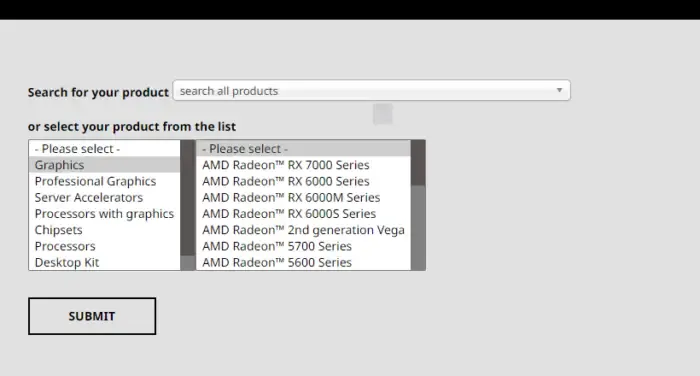
A veces, una vez que descarga algunos archivos, pueden corromperse fácilmente y hacer que Windows no pueda encontrar problemas con el instalador de software de AMD. La mejor manera de reparar dichos archivos es volver a descargarlos desde sus sitios web oficiales, esta vez, a una ubicación diferente, y luego hacer clic derecho sobre él y seleccionar Ejecutar como administrador y ver si eso ayuda.
En nuestro caso, debe obtenerlos del sitio web oficial de AMD. El siguiente es el procedimiento para reinstalar los controladores de AMD:
- Vaya al sitio web oficial de AMD : página de descargas y soporte.
- Seleccione la pestaña Controladores . Allí, aparecerá una lista desplegable
- Seleccione su controlador preferido y haga clic en Enviar.
- Haga clic en Descargar e instale el software desde los archivos .EXE .
También puede usar AMD Driver Autodetect para hacer esto automáticamente.
Esperamos que estas soluciones resuelvan el problema en su PC. Háganos saber en la sección de comentarios.
¿Por qué mi PC dice que no hay ningún controlador AMD instalado?
La razón principal por la que su PC dice que no hay ningún controlador AMD instalado es porque está dañado o desactualizado. Es posible que reciba un error que indique que el controlador AMD no funciona correctamente o que no está instalado ningún controlador gráfico AMD. Puede solucionar esto actualizando los controladores AMD, como discutimos anteriormente. Estos errores a menudo ocurren cuando uno está jugando o cuando se está ejecutando el software de configuración AMD Radeon. La desinstalación del controlador AMD en modo seguro también ha funcionado para algunos usuarios. Si falta el software AMD Radeon, la posible razón es un controlador de tarjeta gráfica dañado.
¿Cómo se soluciona el error No se puede continuar del instalador de AMD?
Las causas comunes de los errores del instalador de AMD no pueden continuar son la falta de actualizaciones críticas de Windows, archivos de sistema dañados o claves de registro, o conflictos entre el software y el controlador gráfico. Puede corregir este error por;
- Actualización de su sistema operativo Windows.
- Solucionar los conflictos entre el controlador gráfico y el software. Puede resolver esto utilizando una utilidad de limpieza.
- Repare su sistema y archivos de registro escaneando su sistema usando los comandos SFC y DISM.
Esperamos que esto ayude.



Deja una respuesta